2019.08.08 豆知識
仕事が捗る8つ検索方法の豆知識
Warning: Use of undefined constant WP_INSTALL_DIR - assumed 'WP_INSTALL_DIR' (this will throw an Error in a future version of PHP) in /home/users/0/re-d/web/read.re-d.jp/news/_app/wp-content/themes/read/functions.php on line 54
webコンサルタントの江原です。
地元栃木に戻り日々黙々とデータと睨めっこをしている状態。
資料などもお客様に合わせて必要なデータを都度調べながら作成しているので計算、資料、検索、これの繰り返しです。
特にwebサイトの解析を行うにあたって検索のテクニックの有り無しって結構重要だなと思い知らされる毎日です。
古い情報ばかりで最新情報が見つからない…。
あのブログに載っていた情報なんだけど検索に引っかからない…。
公式の調査資料ほしいけど情報源がわからないブログばっかり出てくる…。
こんな経験はありませんか?
これってweb解析に限らずどんな仕事でもつきまとう悩みじゃないでしょうか。
インターネット社会に生きる我々はわかりきったことを質問しようものならggrksと罵られる寂しい時代です。
細かい検索方法は全部紹介するとなると8つでは収まりません……。
今回の内容は広告や解析から少し違う角度から、皆さんの業務のお手伝いになればと思いまとめました。
ちょっとした資料の調べ方から、解析の際に使う検索テクニックなど実例を踏まえて少しだけ皆さんにご紹介したいと思います。
INDEX
1.最新情報を探す時に便利な「期間指定検索」
色々な検索を試してようやく見つかった情報。
内容を読み終えて、更新日が数年前のもので落胆した経験はありませんか?
検索順位のロジックには新しい情報だという事も重要な項目なので、その記事サイトは有効な情報が載っていることが多いと思います。
ただ、仕事の情報源にするならば、新しい情報のが望ましいですよね。
検索サイトの機能にサイトが更新された期間を指定して検索することが可能です。
設定は簡単でGoogleの検索画面から「ツール」を選択して「期間指定なし」から調べたい期間を選択するだけです。
1時間以内から1年以内と表示されていますが、一番下の「期間を指定」を選べば任意の期間内の情報を探すことができます。
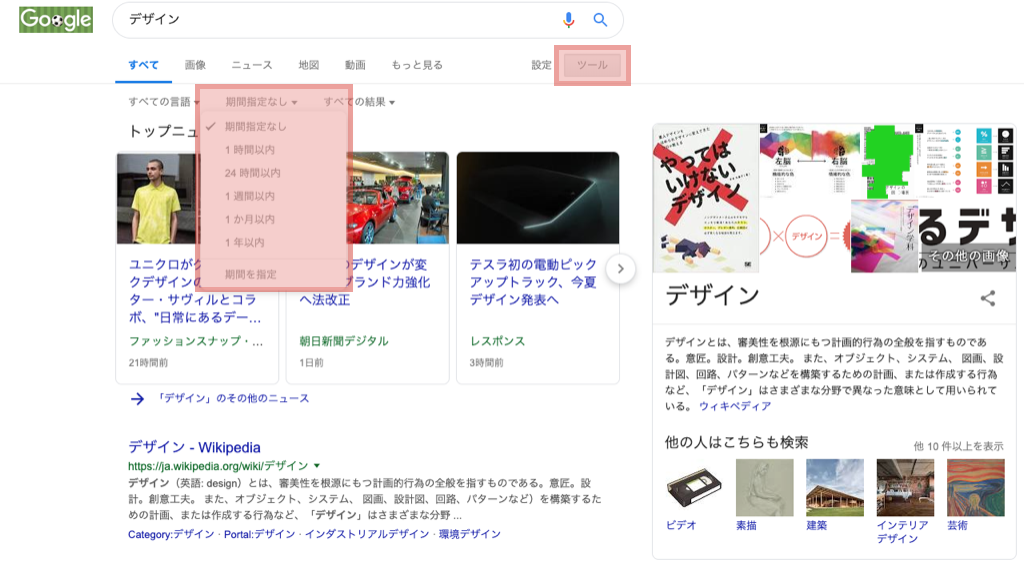
たとえば2019年6月14日に「デザイン」と検索した場合に1時間以内と24時間以内でもこれだけ内容が変化します。
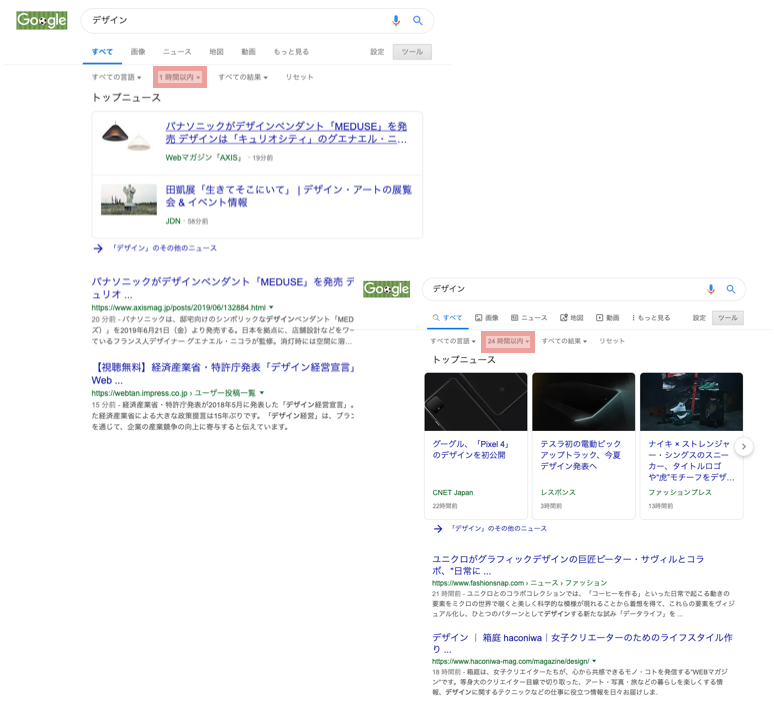
旬な情報が欲しい場合はだいたい1ヶ月〜1年くらいに絞って検索しています。
逆に古い情報だけれど更新日を明確に覚えているものやニュースなど改めて調べなおす時にも便利です。
検索結果からすぐに指定できるので一番使用頻度が高い機能かも知れません。
Yahoo!にも同様の機能があるので、こちらは別の検索方法のときに指定できる項目をご紹介しますね。
2.特定のサイトの情報を深掘りするときに便利な「ドメイン指定検索」
情報を調べているうちにお気に入りのサイトって増えていきますよね。
でも、情報を全部見ようと思うと結構なボリュームではないかと思います。
この検索方法ではドメインを指定して、特定のサイトの情報だけをピンポイントに調べることができます。
演算子といった少し特殊な文言を入力する必要があります。
弊社のサイトを例に少しご紹介できればと思います。
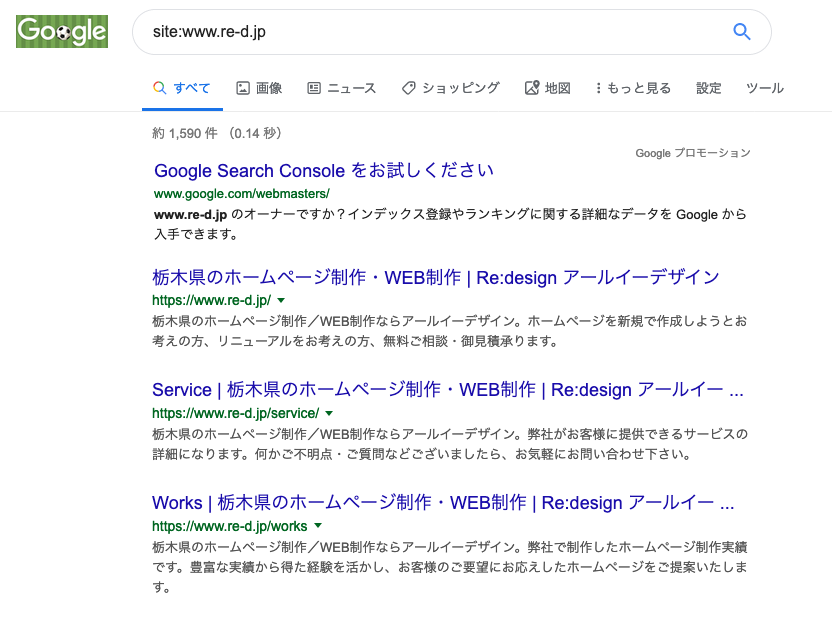
▼参考検索内容
site:http://●●●.com
画像では省略していますが、ドメインってどこからどこまでか分からない!
そんな方はそのままURLを記載しても問題ありません。
「site:」のあとに調べたいページのURLを入力して検索すればOKです。
ただ、これだと弊社のサイトだけが検索結果に表示されていますが、情報が絞りきれていないですよね。

例えばここに「site:www.re-d.jp ”なすですな”」とキーワードを追加すると
弊社のムードメーカー元気さんの記事に絞って検索が可能になります。
毎回おもしろいコンテンツとハイクオリティな写真をあげてくれているので是非未読の方は上記のリンクから一度ご覧になてください!
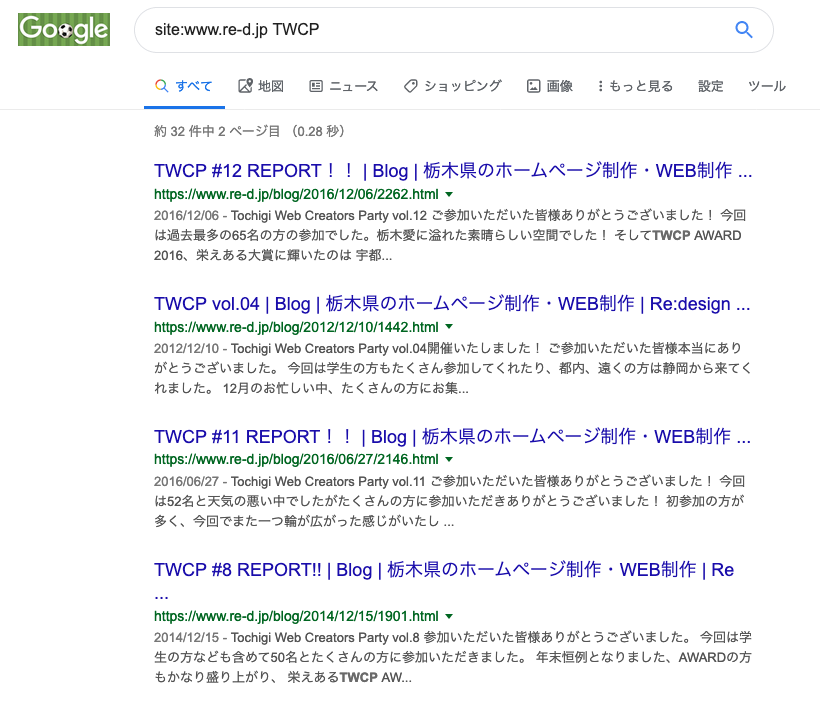
「site:www.re-d.jp “TWCP”」と「Tochigi Web Creators Party」の過去の記事一覧が出てきます。
栃木のwebクリエイターの交流会です。
遡ると第1回は2011年2月に記事が更新されていました。歴史のあるパーティなんですね……。
入社前は企業の情報を調べる際に、この様な雰囲気がわかる記事を調べていました。
興味があるけど、どんな事してるんだろう……そんなお悩みの方は過去の内容がまとまっているので
上記のリンク先からちょっと雰囲気を味わってみてください。
使い方は限定されてきますが、情報を深掘りするときにとても役に立つ機能です。
解析をしていると不可解なデータの動きが多いんですが、逐一クライアントに連絡を取るわけにもいかず、まずは自分で調べられる範囲で深掘りをしていきます。
また、良い情報を配信しているサイトを見つけても、過去の情報を一つ一つ見ていくのはしんどいですよね。
そんな時にこんな検索方法もあったなあと思い出してもらえると嬉しいです。
3.関係ない情報を省きたい時に使える「フレーズ一致検索」
「なすですな」の記事を検索サンプルの画像にダブルクォーテーション(”)でキーワードが挟まれていたのをお気づきになりましたか?
実はこれも検索演算子の一つです。
実は最初に「”」を使わずに検索したら「なすですな」の「なす」や「です」の部分が反応して関係のない記事が検索結果に出てきてしましました。
弊社の場合ですと那須関連のお客様の事例紹介が多いですね。
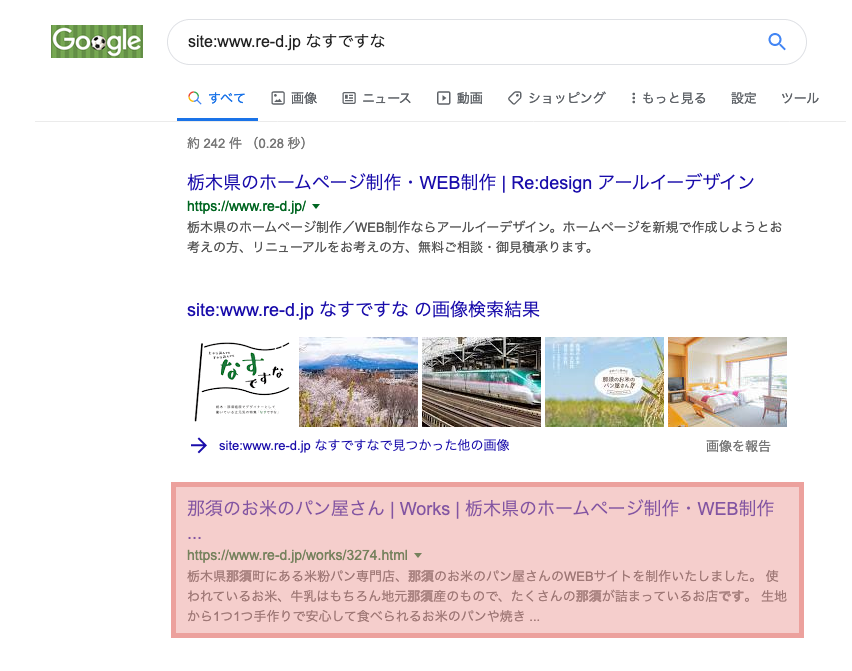
普段の検索でも全然関係のない検索結果が出てくることが多かったりしませんか?
そんな時に「”」でキーワードを挟むだけで絶対にキーワードの並び順が同じ文言を含むサイトを検索することが可能になります。
たった2つの記号の有り無しで、検索結果ってがらりと変わってくるんです。
何回キーワードを変えて検索してもお目当ての情報が見つからない場合は、
これだけで情報を絞り込んで調べることができますよ。
4.似たようなサービスを探す時に使える「類似URL検索」
弊社のお客様の業種は様々で、そもそも仕事を始める前にどんなビジネスモデルなんだろうか?
競合と比べてどうなんだろう?
まずは自分でもある程度情報を咀嚼して飲み込まないと中々前に進めません。
また、広告を配信する際に相性の良さそうなメディアはないかな。
この情報メディア良いけど似たようなサイトもっとないかな。
考えながらあれこれ検索するものの個人の知識だと限界があります。
そんな時に便利なのが、URLを指定して、似ているサイトを調べてくれる検索方法があります。
▼WEBデザインの見本帳
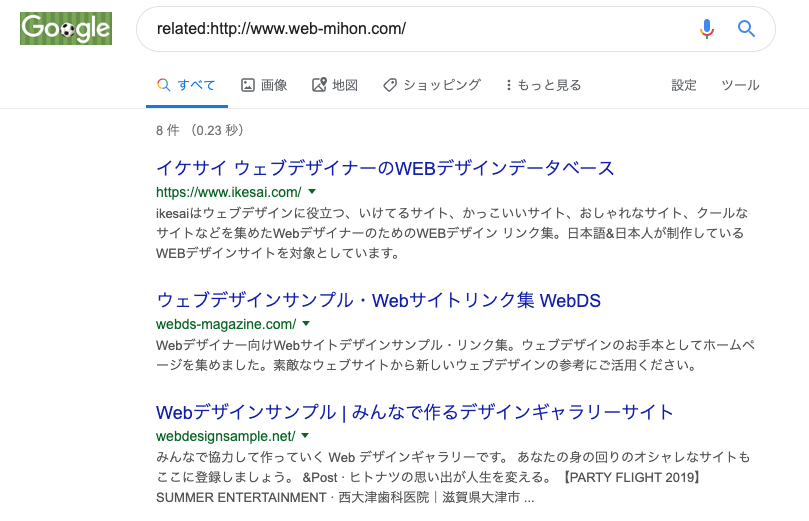
いくつかパターンを試さないと中々思うようなヒットはしないかもしれません。
体感では昔よりも精度があがった代わりにある程度の知名度やパワーがあるメディアでしか検索にかからなくなっている印象を受けました。
その分、Google側の精度が上がっている事だと思います。
競合や類似サービスなどを探す時に活用できる検索方法です。
5.資料やデータを探したいときは「拡張子検索」
この検索方法では拡張子を選択して検索ができます。
普段はあまり意識して見ている方は少ないのではないかと思いますが
EXCELなら「.xlsx」、Wordなら「.docx」など決められた文字列がファイルには割り振られています。
例えばホームページなら「HTML」形式でインターネット上にはアップされています。
ただ裏側でデザインや動きを管理するファイルも同時にアップロードされていて
ブラウザに表示される際には複数のデータが組み合わさって見栄えの良いサイトになっています。
この検索方法はウイルスなど予期しないファイルも探してきてしまう可能性があるので注意してください。
ただ、資料を探すならばPDFファイルが一般ではないでしょうか?
他の検索方法と同じように演算子を使用するのですが、Googleが用意しているインターフェイスが存在します。
こちらの説明も合わせてしたいと思います。
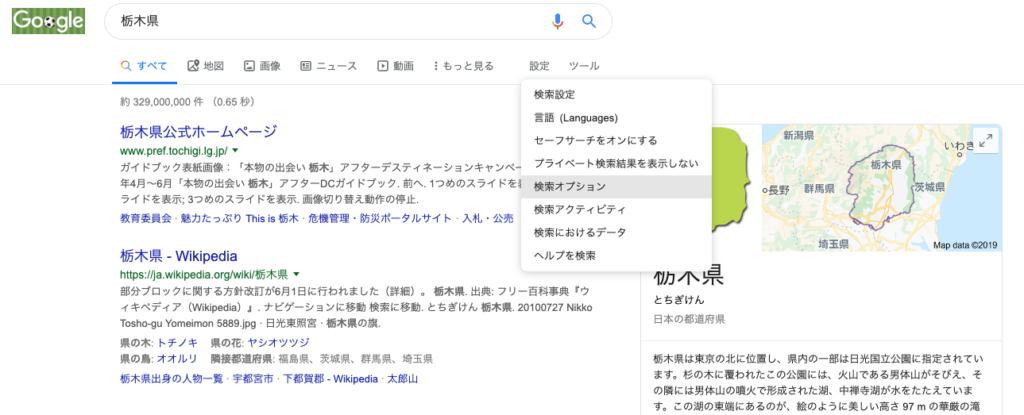
今回はツールではなく「設定」から「検索オプション」を選択してください。
※このオプションの配置は何度か変更があったのでこの場所から移動する可能性もあります
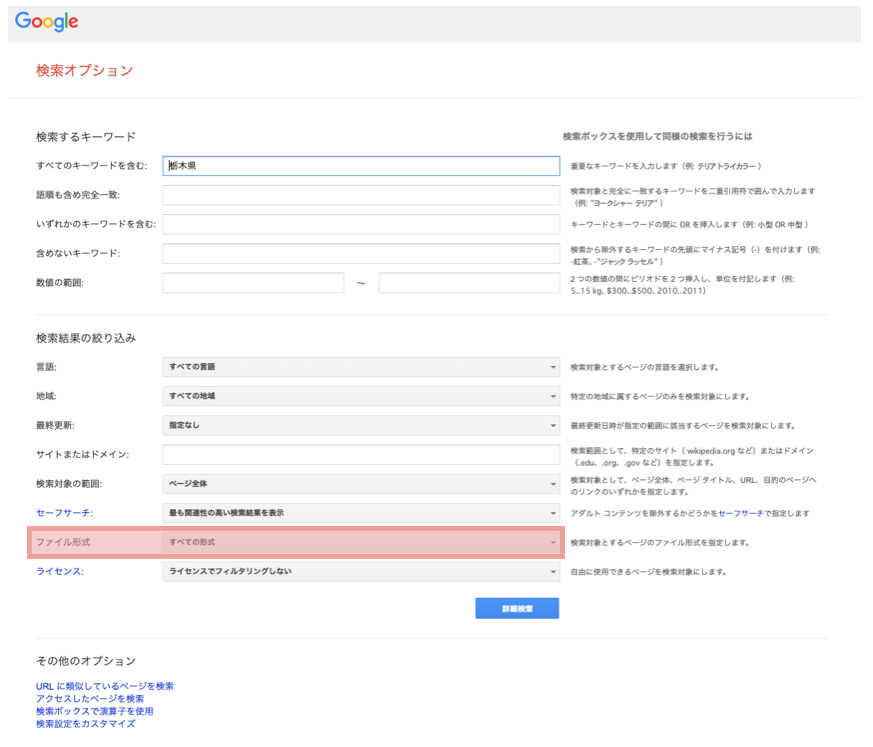
実はこれまで解説した検索方法は全て、この画面を使ってコントロールできます。
複数の条件を指定するときは、どうしても文言が増えてしまうと思いますので、この機能を使うと便利です。
赤枠の「ファイル形式」を「Adobe Acrobat PDF」に選択して詳細検索をクリックするだけです。
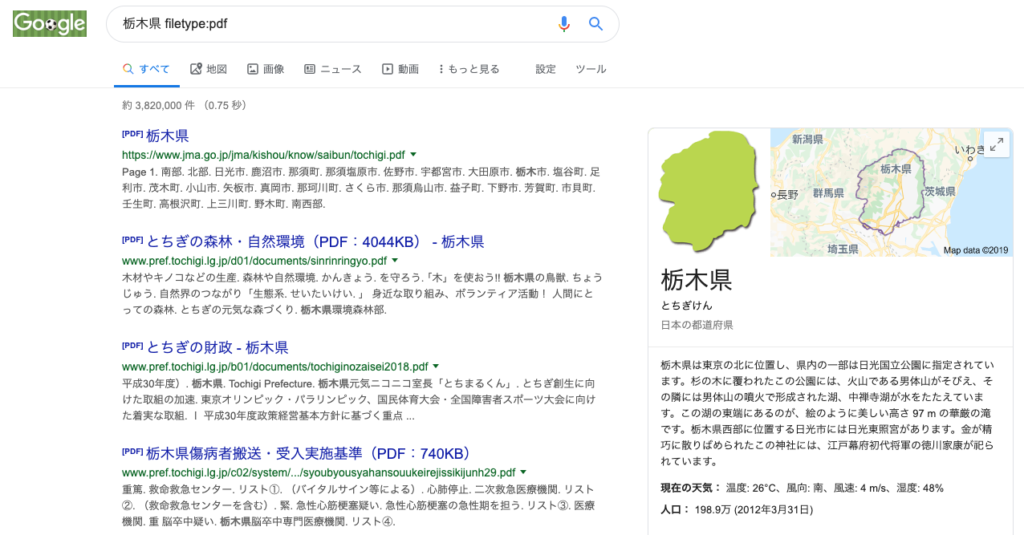
通常の検索でもPDFファイルが表示される事もありますが
この演算子を使うと特定のファイルだけを検索することが可能になります。
今回は栃木県を参考に検索していますが、検索キーワードを変えれば
例えばアンケートや調査結果など公的な資料もこの検索なら効率的に探すことができます。
6.アイデア・素材の発掘「画像検索」
アイデアが欲しい……丁度いい素材が見つからない……。
今ではPinterestなどのギャラリーサイトも豊富に存在しますし
素材に関しても無料で質の高い画像データを手に入れることができます。
ただお目当てのものを探すのって結構苦労しませんか?
この項目で紹介するのはキーワードではなく画像ファイルそのものを検索できる機能になります。
まずはGoogle画像検索のページに移動しましょう。
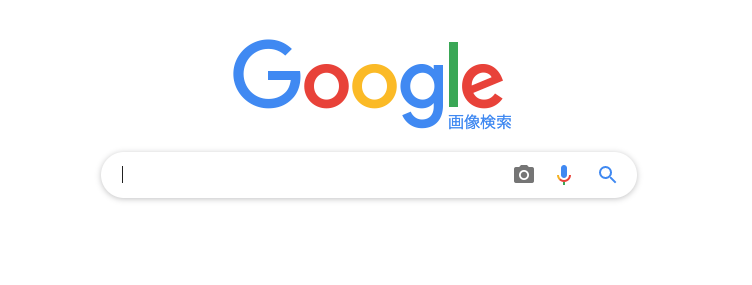
通常はキーワードを入力して検索するかと思いますが
検索窓の隣にあるカメラマークをクリックすると、この様なアップロード画面が出てきます。
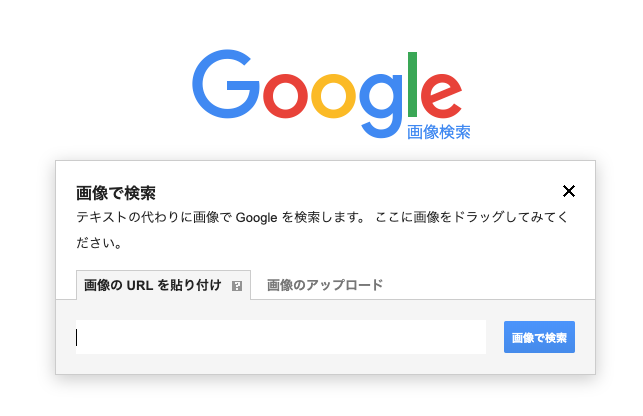
2パターンありますが画像のURLを入力する。もしくは直接画像をアップロードする事も可能です。
元気さんが撮影してくれた新幹線の写真で解説したいと思います。
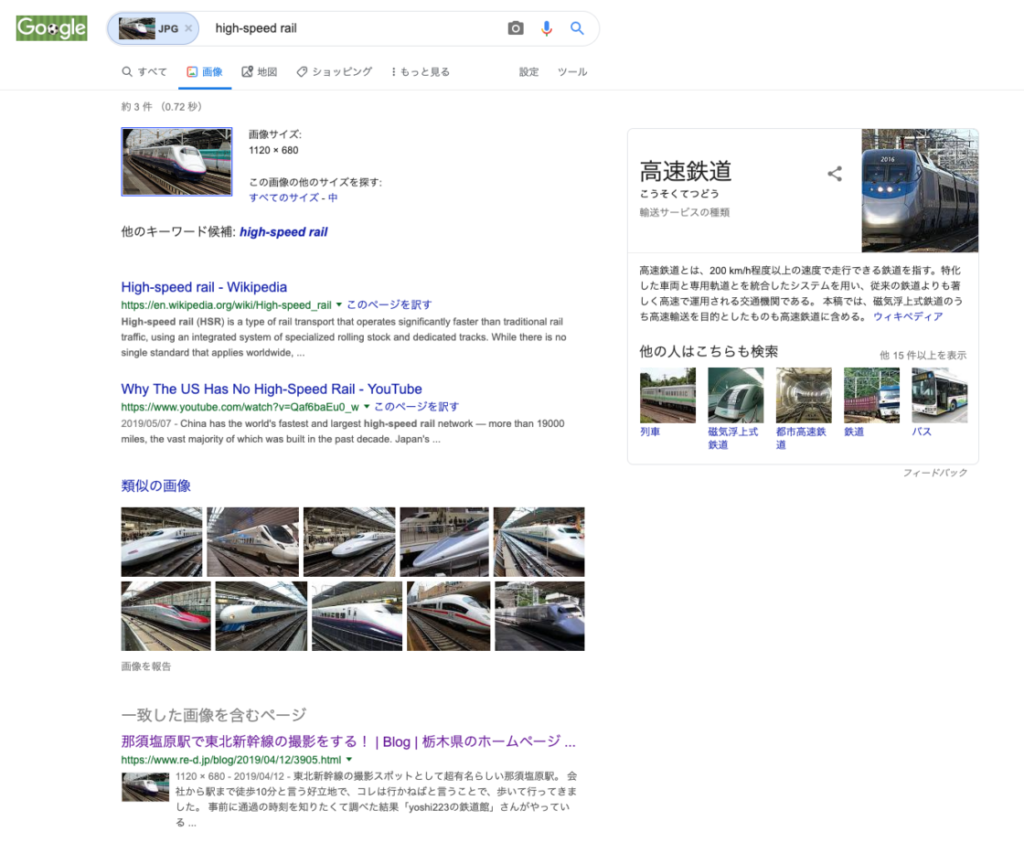
類似の画像では同じ新幹線に関連した写真がヒットします。
最後にこの写真が掲載されている弊社の記事が「一致した画像を含むページ」が検索結果として表示されています。
これだけだと余り驚きが無いかと思うのですが、画像検索ってより詳細な条件を指定することができるんです。
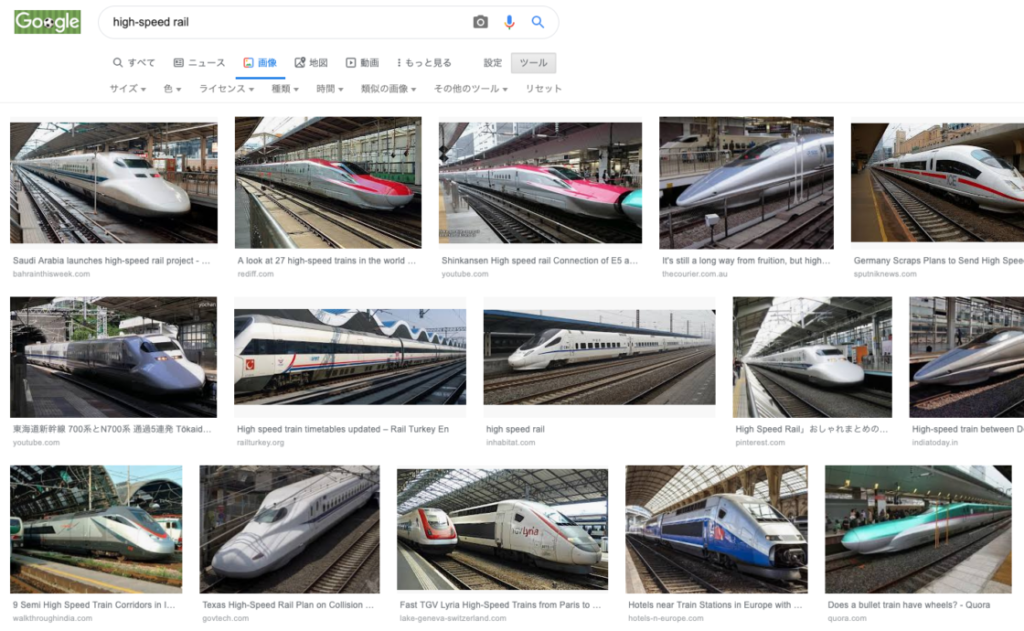
類似画像のページに移動すると検索窓の下に「サイズ」「色」「ライセンス」……と項目が並んでいるかと思います。
※このレイアウトも頻繁に変わるので別の場所に移動する可能性があります
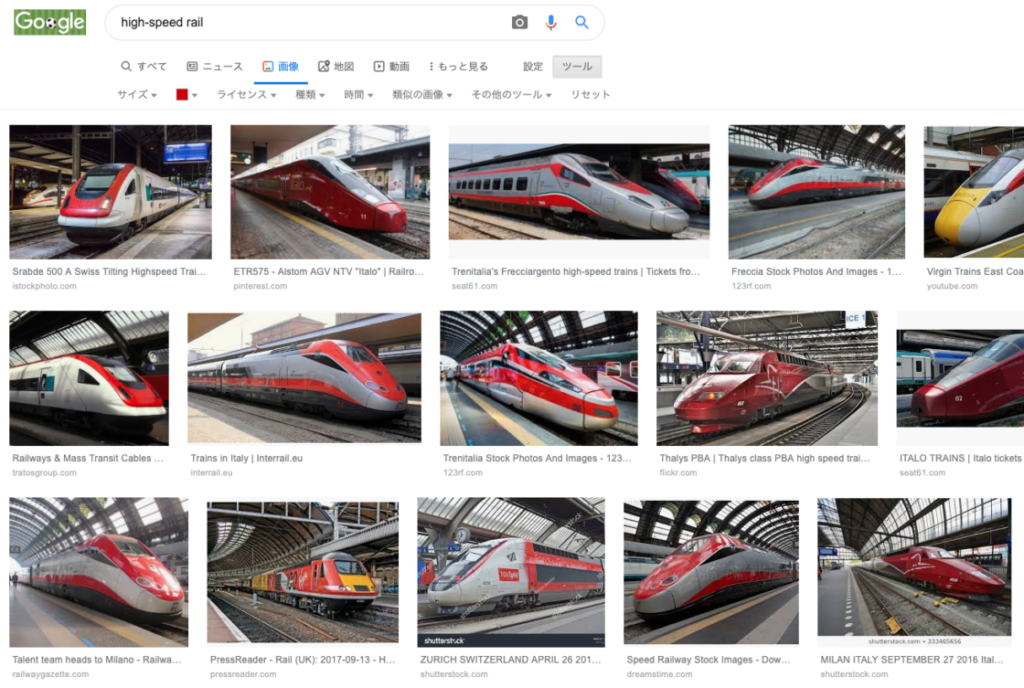
例えば色の項目を「赤」にするとこの様に新幹線でも赤い車体の画像に切り替えられます。
サイズなどを大きいものに変更すればより高画質の画像を探しやすくなりますし、ライセンスには「再利用が許可された画像」と言った項目もあります。
ただライセンスに関しては既に二次配布されているものも含まれているので、あくまでも参考程度に思っていたほうが良いかも知れません。
また、今回はかなり限定された画像を基にして検索したためブレは少なかったのですが、
他の電車の写真では色を茶系に変えたところ校庭のトラックなどが検索結果に出てきました。
今では便利なサイトが増えて探す手間も軽減されていますが、Googleのデフォルト機能で探してみると新しい発見があるかと思います。
資料に使う画像が見つからないときなど最終手段でちょっと覗いて見ています。
7.他県の検索結果を知りたいときにはYahoo!が便利
ここからはYahoo!の検索機能の紹介になります。
実はこの様な機能はどの検索エンジンでも備えているものなので
Yahoo!にしか出来ない事もあったりするんです。
実は検索結果に表示されるサイトって、各自のパソコンの利用状況や検索している地域で異なるものが表示されます。
専門用語ではパーソナライズという機能になります。
直前の検索内容や情報を調べている場所に最適化されて表示内容が変化しているのです。
特に地域の影響は大きもので、他県にいくとがらりと内容が変わります。
そのために他県に行って検索するのは馬鹿らしいですよね……。
そんな時にYahoo!の検索機能では地域情報を選択して検索することが可能になります。
Googleも以前は同じ機能があったのですが、数年前に削除されてしまったんですよね。
この様な機能がYahoo!に残っているのは日本企業ならではだと思います。
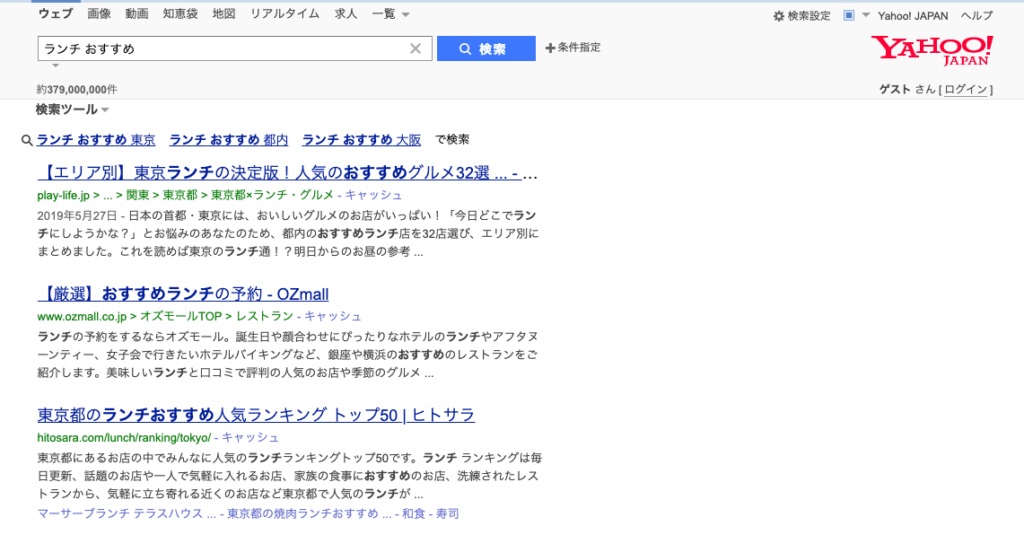
位置情報を東京に設定した場合は都内の情報が上位にきますね。
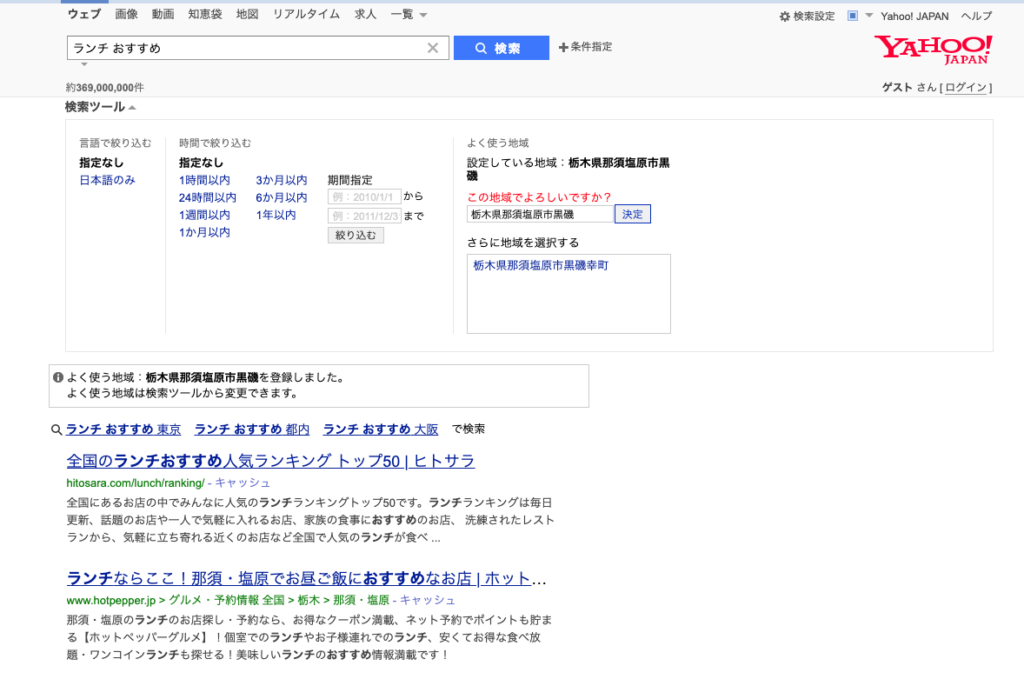
今度は弊社がある那須塩原市に切り替えたパターンです。
この機能も検索結果の上部にある「検索ツール」をクリックすると上記のように期間で絞ることも可能です。
そこで良く使う地域に情報を入れていくとその地域にパーソナライズされた検索結果を確認することができます。
実店舗をお持ちのお客様のデータですと数値上は検索順位が異常に低い場合が多いんですよね。
ただ実際にその地方の検索結果を調べてみるとだいぶ違った内容が見えてきます。
8.リアルタイム検索でtwitterのトレンドチェック
こちらもYahoo!の検索機能になります。
今の時代重大なニュースなどを真っ先にSNSなどで見ることも少なくないはずです。
twitterのタイムライン情報を検索することができます。
Yahoo!はtwitterとの提携が進んでいて、広告などもYahoo!の管理画面から配信することが可能だったりします。
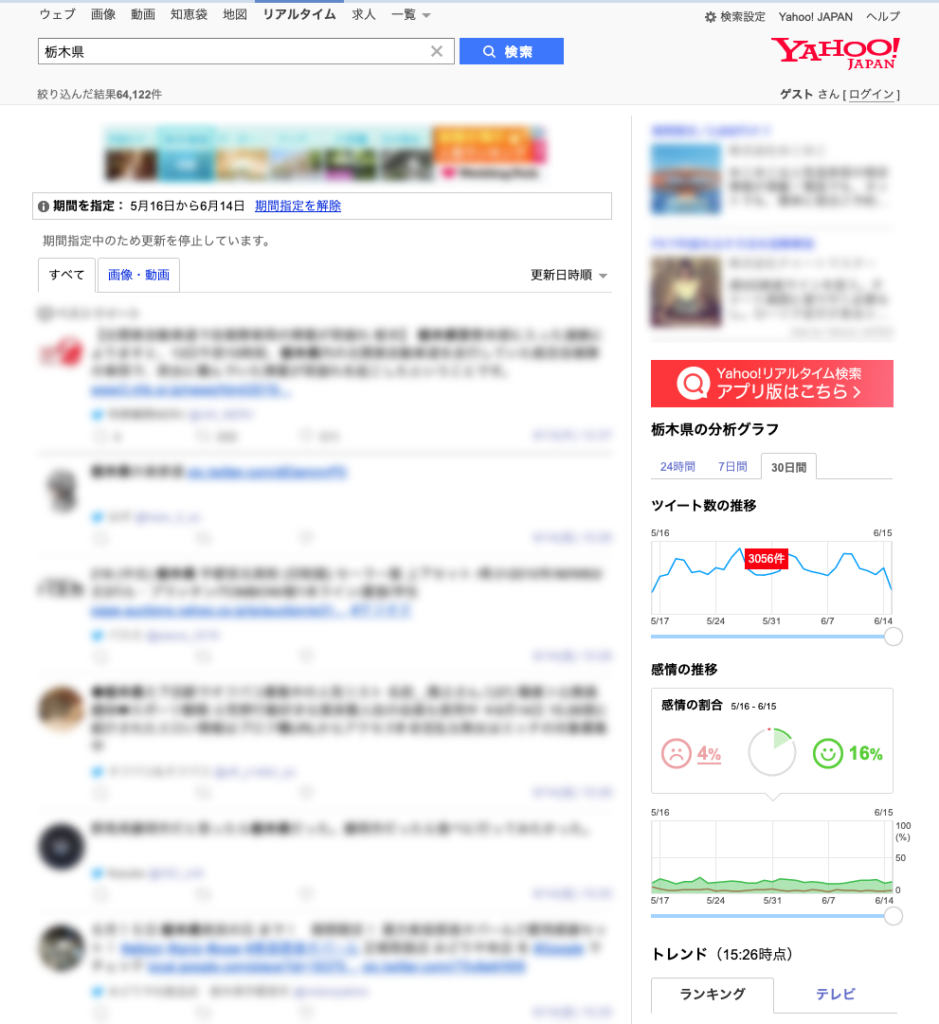
普通に検索するだけでしたらtwitterで探せば問題ないです。
この機能の面白い所は過去30日までのツイート数の遷移が見えたり
投稿内容がポジティブなものか、ネガティブなものかなどざっくりとしたデータですが可視化できるところです。
サイトによってはSNSからの流入が非常に多い場合もあります。
特に今の時代は何がきっかけでバズるかわかりません。
数値の変動はGoogleAnalyticsなどで確認できても
その先にあるユーザーの感情がどんなものかは、泥臭いですが地道に調べていくしかないかなと思います。
まとめ
ざっくり良く使う機能をまとめましたがどうでしたでしょうか。
情報が溢れかえっている昨今、業務の中で調べ物の時間って結構馬鹿にならない負担じゃないでしょうか?
今回は私がよく使っている機能を紹介していますが、実はこの何倍も機能は存在しています……。
また、この中のいくつかの機能は悪用しようと思えば個人の特定などもできてしまいます。
便利な機能ではありますが、使い方次第でネットは様々な事ができます。
自分を守るためにも何ができるのか?
そういった事を知るのも自己防衛につなるのではないかと思っています。
この記事をみて調べ物の効率が良くなった方が増えれば嬉しいです。
ただ悪用は控えてくださいね。

